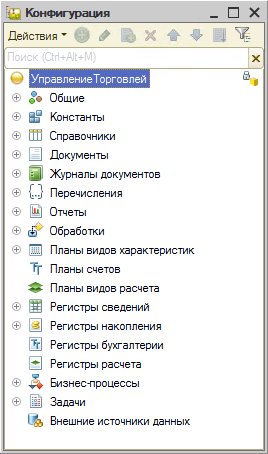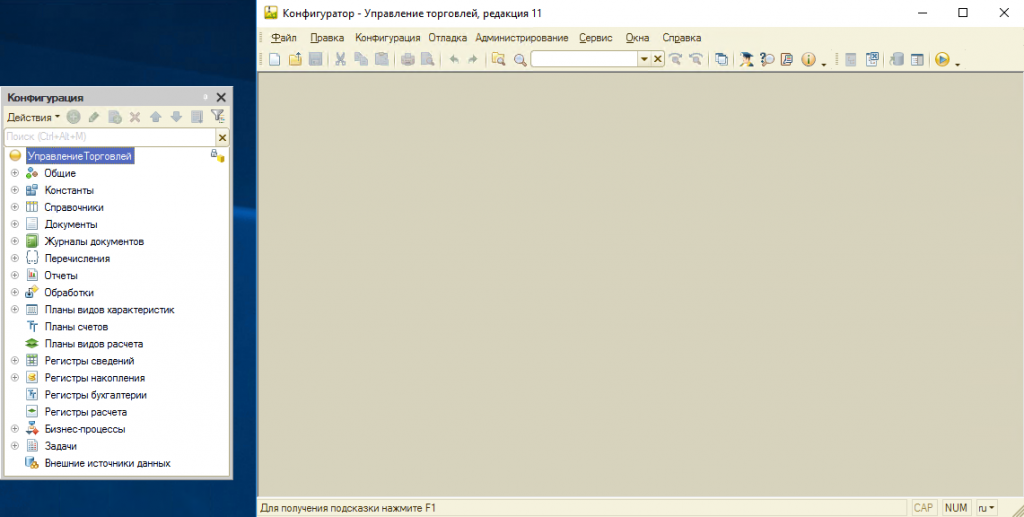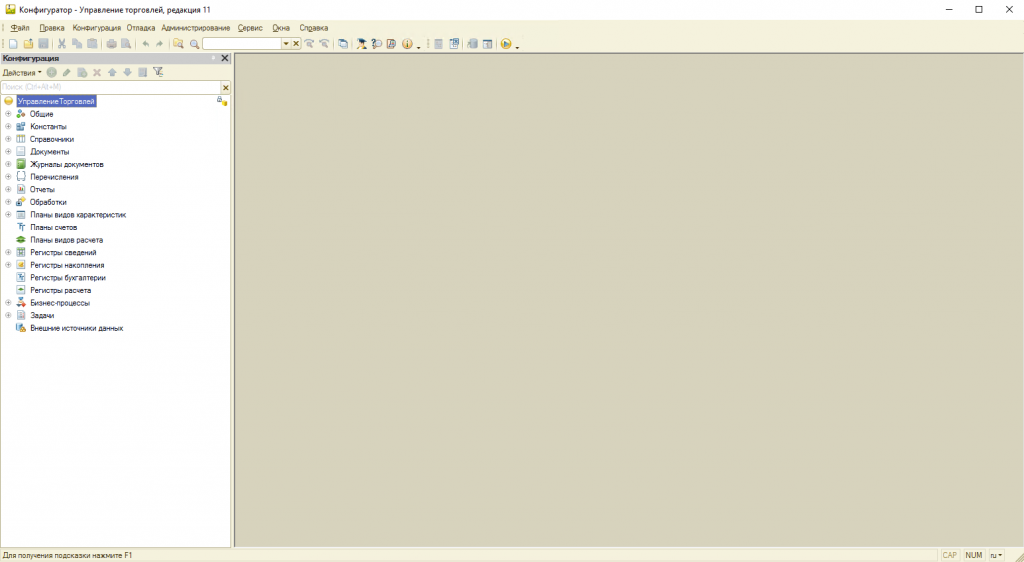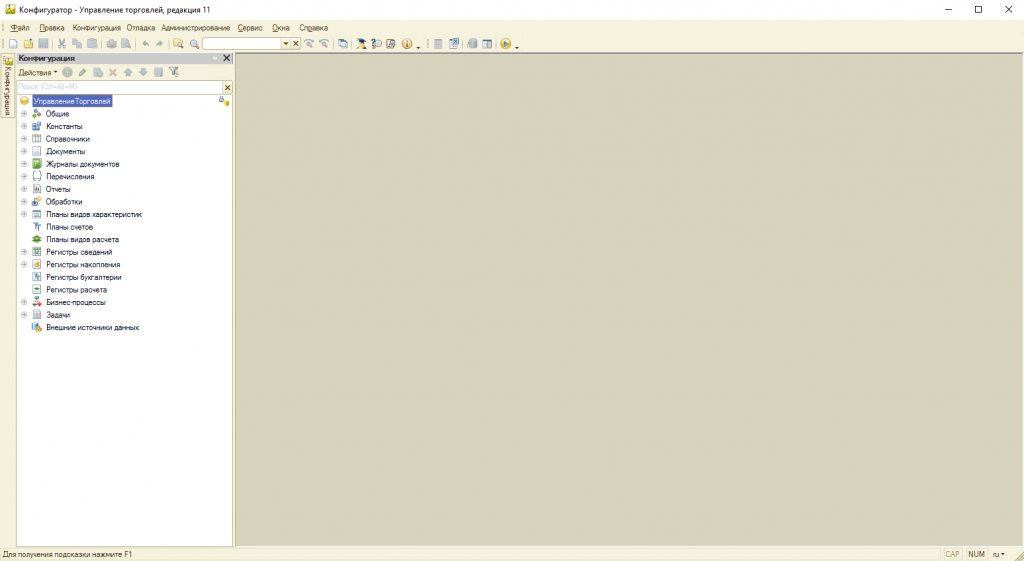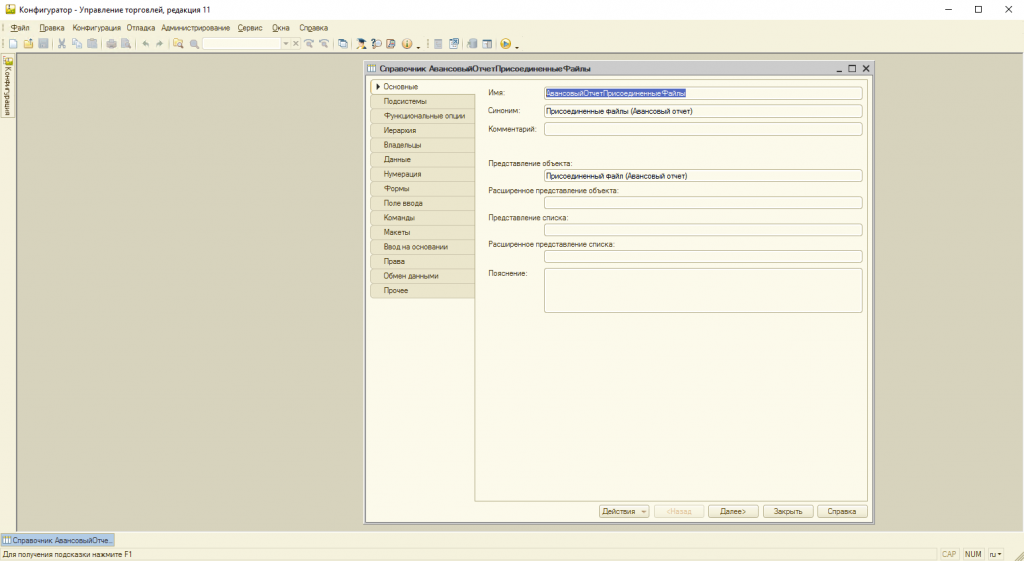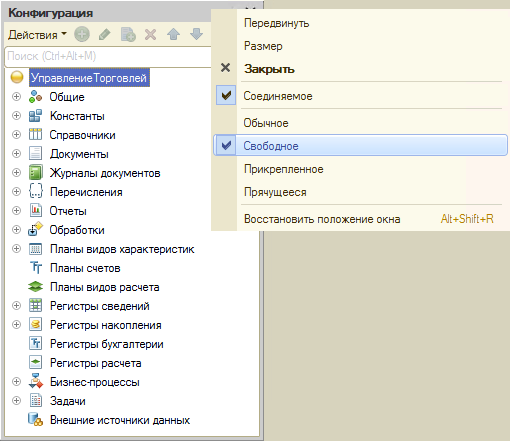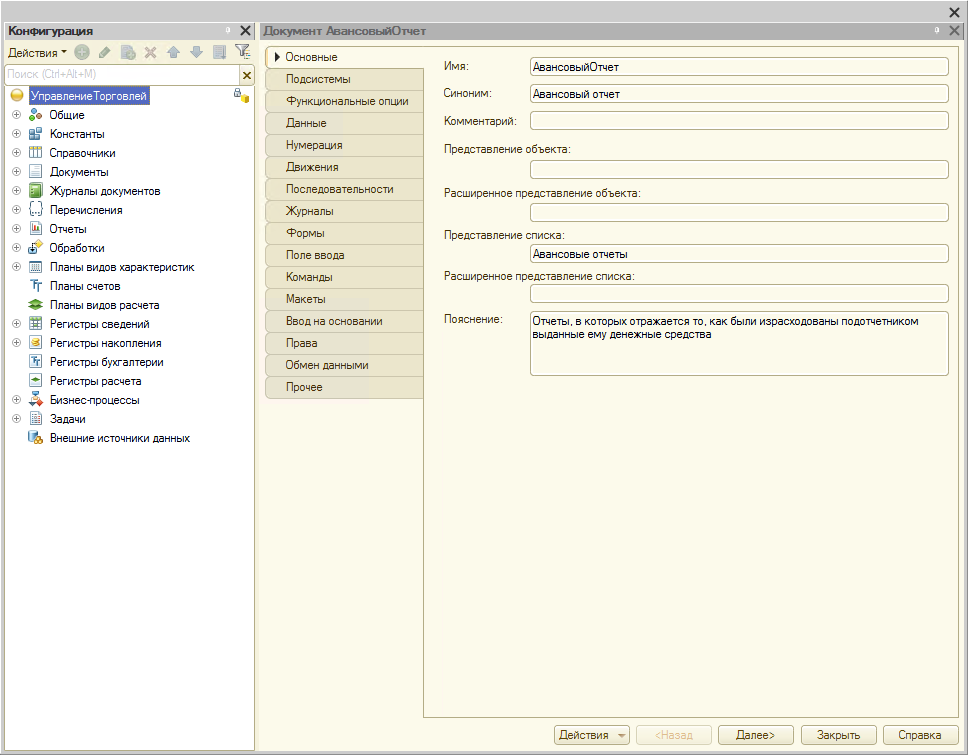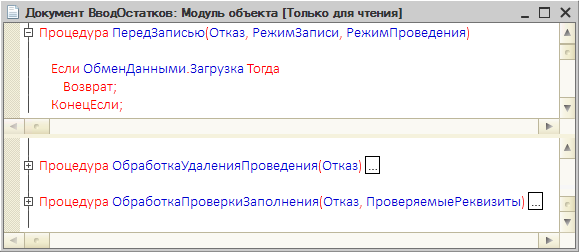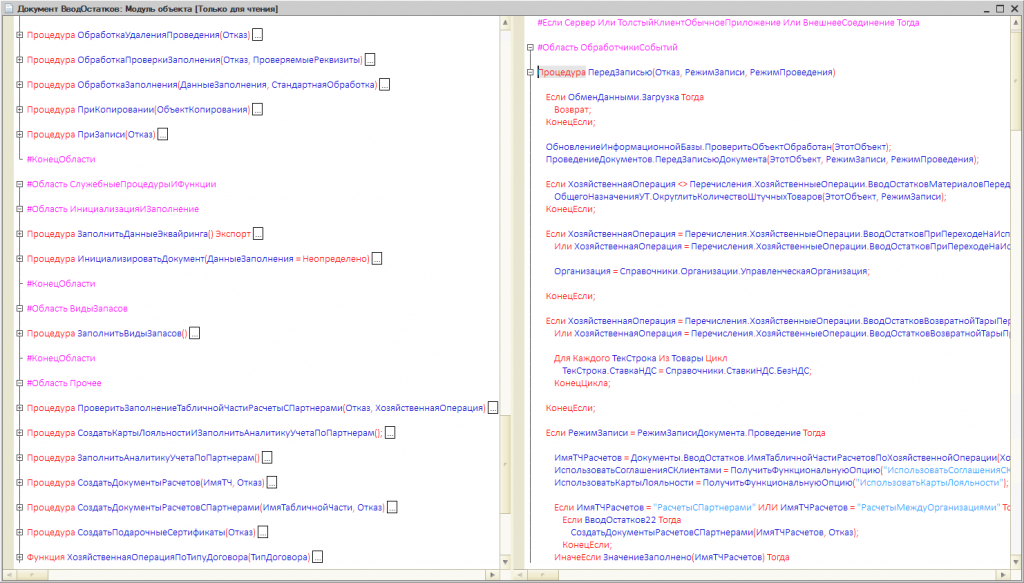Работа с открытыми окнами в конфигураторе
Содержание
Варианты состояния окон
В системе 1С:Предприятие существуют следующие состояния окон:
Обычное - окно, находящееся в обычном состоянии, перемещается только в пределах рабочей области главного окна. Список открытых обычных окон доступен с помощью меню "Окна" и с помощью панели окон.
Свободное - окно, находящееся в свободном состоянии, может располагаться в любом месте экрана. В случае если окно соединяемое, оно может объединяться с другими свободными окнами.
Прикрепленное - окно, находящееся в прикрепленном состоянии, закрепляется на одной из сторон главного окна и перемещается по экрану вместе с ним.
Прячущееся - окно, находящееся в прячущемся состоянии, отличается от прикрепленного тем, что принимает минимальные размеры, когда не используется.
Когда прячущееся окно не активно, оно становится невидимым, при этом остается видимым заголовок окна, в виде кнопки на специальной панели. Эта кнопка используется для активизации прячущегося окна. Кроме того, окно становится видимым при наведении на эту кнопку курсора. Если группа окон объединена в окно с закладками и переведена в прячущееся состояние, ее заголовок представлен кнопкой особого вида - заголовки всех страниц окна с закладками свернуты, полностью виден только заголовок активной страницы. Это сделано для дополнительной экономии места.
Переключение между состояниями окна осуществляется с помощью команд оконного меню. С помощью команды "Восстановить положение окна" осуществляется возврат к исходному состоянию. Программа ограничивает возможность изменения свойств окна в зависимости от его текущего состояния:
- Если окно находится в обычном состоянии, то его нельзя перевести в прячущееся и наоборот
- Если окно находится в прикрепленном или прячущемся состояния, то ему нельзя запретить соединяться
Для некоторых типов окон изначально ограничены варианты переключения состояний. В этом случае соответствующие команды исключаются из оконного меню.
Расстановка окон
Окна могут быть объединены двумя разными способами: "склеены" друг с другом и сложены в окно с закладками.
Объединение окон также является соединяемым окном, что позволяет собирать сложные конструкции окон. Соединение окон осуществляется с помощью перетаскивания. Во время перетаскивания инверсная рамка показывает примерное положение окна. Если окно соединяется с окном с закладками, инверсный маркер показывает, какое место займет новая закладка.
В случае если содержимое окна существенно больше его реальных размеров, бывает удобно использовать несколько его представлений, показывающих разные части. Для некоторых типов окон реализована такая возможность. У этих окон доступны команды из меню "Окна" - "Новое окно", "Горизонтально разделить окно" и "Вертикально разделить окно".
Команда "Новое окно" открывает дополнительное представление в отдельном окне.
Примечание
Если нужно перетащить соединяемое окно так, чтобы оно лежало рядом с другим, но не соединялось с ним, во время перетаскивания удерживайте клавишу Ctrl. В режиме конфигуратора можно соединять обычные окна, для этого, во время перетаскивания удерживайте клавишу Shift. Можно совершить быстрый переход из свободного состояния окна в прикрепленное или обратно, для этого дважды щелкните мышью по заголовку окна. Расстановку обычных окон удобно производить с помощью диалога "Окна", который вызывается из меню "Окна". В этом диалоге собраны вызовы основных операций с окнами, есть возможность их упорядочивания и соединения.
Разработанные с учетом современных требований рынка, тарифы 1С:ИТС помогут вам достичь новых высот в бизнесе.